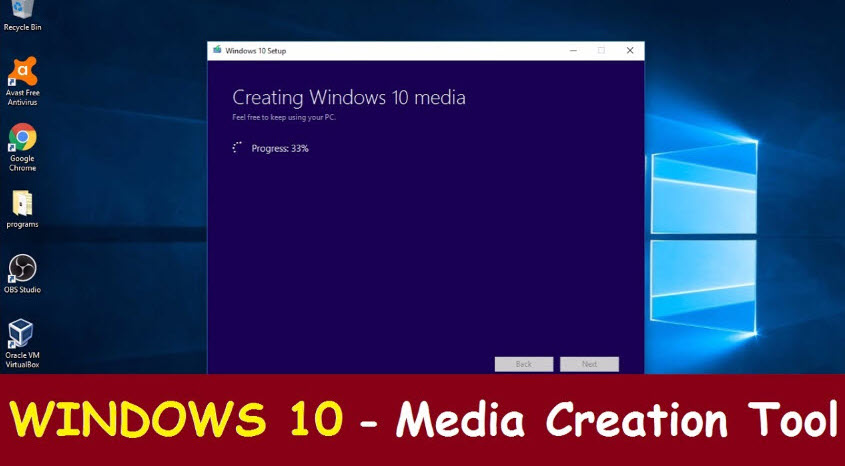
Windows 10 Media Creation Tool, Microsoft tarafından geliştirilmiş bir araçtır. Bu araç, Windows 10 işletim sisteminin en son sürümünü indirip, bir USB flash sürücü veya DVD’ye yazdırarak kurulum medyası oluşturmanıza olanak tanır. Windows 10 Media Creation Tool, Windows 10’un ücretli sürümlerini veya yükseltmelerini de indirmenize izin verir. Bu yazıda, Windows 10 Media Creation Tool’un ne olduğunu, nasıl indirileceğini ve ne işe yaradığını ayrıntılı olarak açıklayacağız.
Windows 10 Media Creation Tool Nedir?
Windows 10 Media Creation Tool, Microsoft tarafından ücretsiz olarak sunulan bir araçtır. Bu araç, Windows 10 işletim sisteminin en son sürümünü indirip, bir USB flash sürücü veya DVD’ye yazdırarak kurulum medyası oluşturmanıza olanak tanır. Media Creation Tool, Windows 10’u indirirken ve kurarken yardımcı olacak bir araçtır. Bu araç, Windows 10’u yüklemeden önce gereksinimleri karşılayıp karşılamadığınızı kontrol etmenize de izin verir.
Windows 10 Media Creation Tool, birçok farklı dili destekler. Bu araç, indirdiğiniz dil paketleriyle birlikte kullanabilir ve size dil seçenekleri sunar. Ayrıca, Media Creation Tool ile Windows 10 Home, Pro ve Education sürümlerini indirebilirsiniz.
Windows 10 Media Creation Tool Ne İşe Yarar?
Windows 10 Media Creation Tool, Windows 10 işletim sistemi için kurulum medyası oluşturmanıza olanak tanır. Bu araç, aşağıdaki işlemleri gerçekleştirebilir:
- Windows 10 İndirme: Media Creation Tool, Windows 10 işletim sisteminin en son sürümünü indirme imkanı sunar. Bu sürüm, Windows 10’un en son güncellemeleri içerir.
- Kurulum Medyası Oluşturma: Media Creation Tool, Windows 10 kurulum medyası oluşturmanızı sağlar. Bir USB flash sürücü veya DVD’ye yazdırarak, Windows 10’u bir bilgisayara yükleyebilirsiniz.
- Yükseltme: Media Creation Tool, mevcut bir Windows sürümünü yükseltmenize olanak tanır. Bu, Windows 7 veya Windows 8.1 işletim sisteminden Windows 10’a yükseltmek isteyenler için faydalı olabilir.
- Formatlama: Media Creation Tool, bir bilgisayarı formatlamak için kullanılabilir. Bu, bir bilgisayarın sabit diskini silmek ve Windows 10’u temiz bir şekilde yüklemek isteyenler için faydalı olabilir.
Windows 10 Media Creation Tool Nasıl İndirilir?
Windows 10 Media Creation Tool, Microsoft’un web sitesinden ücretsiz olarak indirilebilir. Aşağıdaki adımları takip ederek, Windows 10 Media Creation Tool’u indirebilirsiniz:
Adım 1: Microsoft’un resmi web sitesini ziyaret edin. Microsoft web sitesine https://www.microsoft.com/tr-tr/software-download/windows10 adresinden erişebilirsiniz.
Adım 2: Microsoft web sitesinde, “Windows 10’u indirin” düğmesine tıklayın. Bu düğme, Media Creation Tool’u indirmenizi sağlar.
Adım 3: Media Creation Tool’u indirmek için, “Şimdi indirin” düğmesine tıklayın. Bu düğme, Media Creation Tool’un en son sürümünü indirmenizi sağlar.
Adım 4: Media Creation Tool’un indirilmesini bekleyin. İndirme süresi, internet bağlantınızın hızına bağlı olarak değişebilir.
Adım 5: İndirme tamamlandığında, “Aç” düğmesine tıklayın. Bu düğme, Media Creation Tool’u açmanızı sağlar.
Windows 10 Media Creation Tool Nasıl Kullanılır?
Windows 10 Media Creation Tool’u kullanmak oldukça basittir. Aşağıdaki adımları takip ederek, Windows 10’u indirebilir ve kurulum medyası oluşturabilirsiniz:
Adım 1: Windows 10 İndirme
Media Creation Tool’u açın ve “Windows 10’u indirin” seçeneğini seçin. Ardından, Windows 10 sürümünü ve dilini seçin. İndirme işlemini başlatmak için “İleri” düğmesine tıklayın.
Adım 2: Kurulum Medyası Oluşturma
Media Creation Tool, Windows 10’u bir USB flash sürücü veya DVD’ye yazdırarak kurulum medyası oluşturmanızı sağlar. Kurulum medyası oluşturmak için, “Başka bir PC için kurulum medyası oluştur” seçeneğini seçin ve “İleri” düğmesine tıklayın.
Adım 3: USB Flash Sürücü veya DVD Seçimi
USB flash sürücü veya DVD seçeneğini seçin. USB flash sürücü seçeneğini seçerseniz, bir USB flash sürücüsü takın ve Media Creation Tool tarafından tanınmasını bekleyin. DVD seçeneğini seçerseniz, bir boş DVD takın ve “DVD’ye yazdır” seçeneğini seçin.
Adım 4: Medya Yazdırma
USB flash sürücü veya DVD’ye yazdırma işlemi başlamadan önce, “İleri” düğmesine tıklayın. Yazdırma işlemi tamamlandığında, kurulum medyası hazır olacak.
Adım 5: Windows 10 Kurulumu
Hazırlanan kurulum medyasını kullanarak, Windows 10’u bir bilgisayara yükleyebilirsiniz. Kurulum medyasını kullanarak Windows 10’u yüklerken, kurulum sürecinde size birkaç seçenek sunulacaktır. Bu seçenekler arasında, Windows 10’u temiz bir şekilde yüklemek veya mevcut bir Windows sürümünü yükseltmek yer alabilir. Kurulum süreci boyunca, dil, saat dilimi ve klavye düzeni gibi ayrıntıları da seçmeniz gerekebilir.
Windows 10 Media Creation Tool, Windows 10 işletim sisteminin birçok sürümünü indirebilir. Media Creation Tool ile Windows 10 Home, Pro ve Education sürümlerini indirebilirsiniz. Ayrıca, Media Creation Tool ile 32 bit veya 64 bit sürümlerini indirebilirsiniz.
Windows 10 Media Creation Tool, bir bilgisayarın sabit diskini formatlamak veya mevcut bir Windows sürümünü yükseltmek için de kullanılabilir. Media Creation Tool’u kullanarak bir bilgisayarın sabit diskini formatlamak için, “Şimdi yükseltin” seçeneğini seçin ve ardından “Temiz bir kurulum yapın” seçeneğini seçin. Bu seçenek, bir bilgisayarın sabit diskini siler ve temiz bir kurulum yapmanızı sağlar.
Windows 10 Media Creation Tool, Windows 10’un en son sürümünü indirir ve kurulum medyası oluşturmanızı sağlar. Bu araç, bir bilgisayarı formatlamak, mevcut bir Windows sürümünü yükseltmek veya bir USB flash sürücü veya DVD’ye yazdırarak kurulum medyası oluşturmak için kullanılabilir. Windows 10 Media Creation Tool’u kullanırken, internet bağlantınızın hızına bağlı olarak indirme süresi değişebilir. Ayrıca, Media Creation Tool’un kullanımı oldukça basittir ve Windows 10 işletim sistemi için kurulum medyası oluşturmak için gereken adımları basit bir şekilde takip etmenizi sağlar.